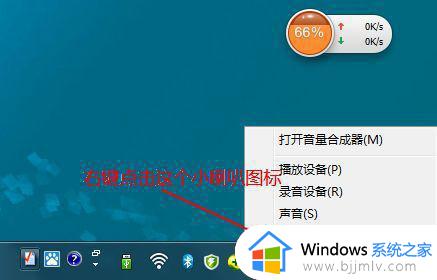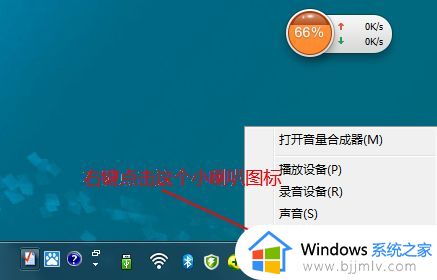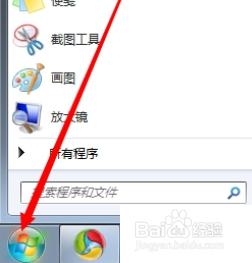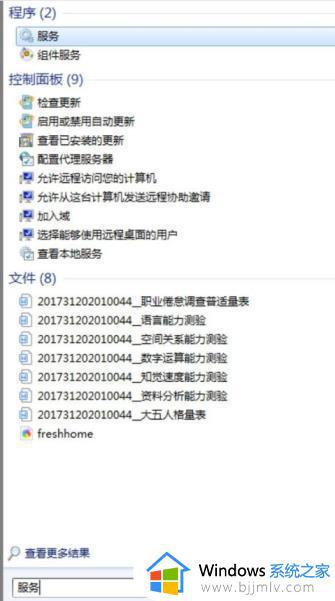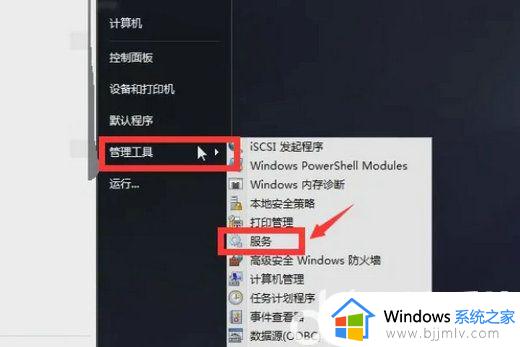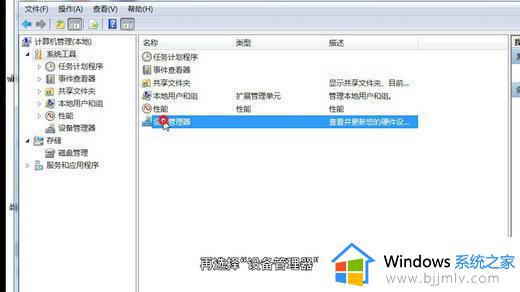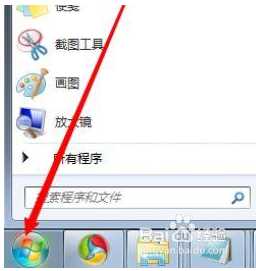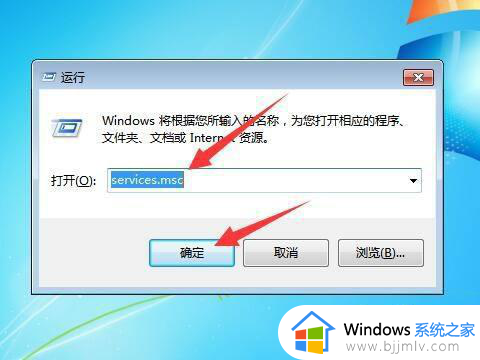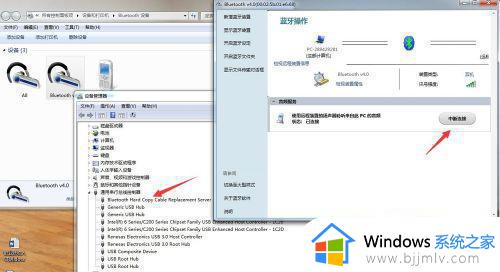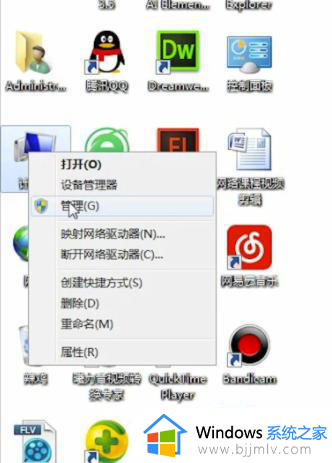win7连接上蓝牙音响但是无法使用怎么办 win7连接蓝牙音响没有声音怎么解决
更新时间:2023-10-19 13:48:43作者:skai
作为一名技术爱好者,小伙伴们总是喜欢尝试各种新的科技产品。最近,有小伙伴购买了一款蓝牙音响,并迫不及待地想要将它与自己的win7电脑连接。然而,在连接成功后,小伙伴却发现音响无法使用。对此我们应该怎么办呢,下面小编就带着大家一起来看看win7连接蓝牙音响没有声音怎么解决,希望对你有帮助。
具体方法:
1、首先用户鼠标右键点击任务栏右侧的音量图标打开菜单,如图所示;
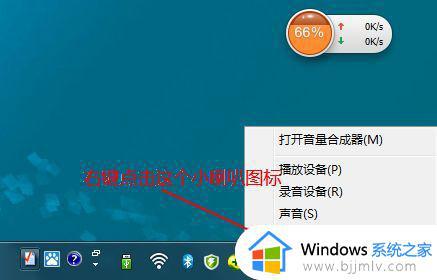
2、在打开的菜单中选择“播放设备”选项,如图所示;
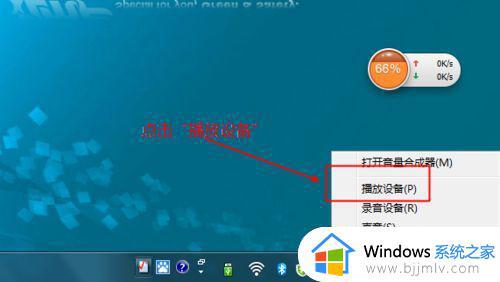
3、打开声音窗口后,点击选中名字中没有带“Bluetooth”的“扬声器”,之后下方的选项由灰色变为黑色;
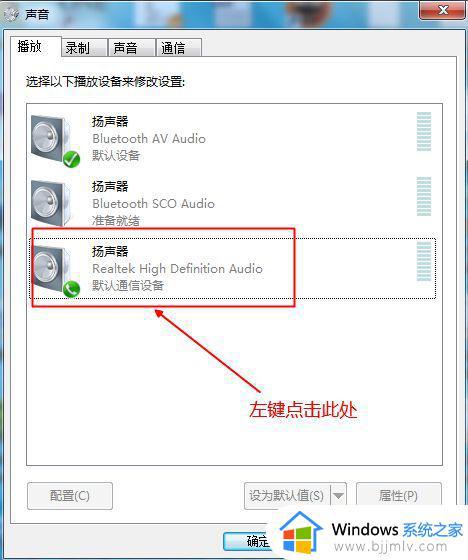
4、点击下方的“设为默认值”,然后点击“确定”。
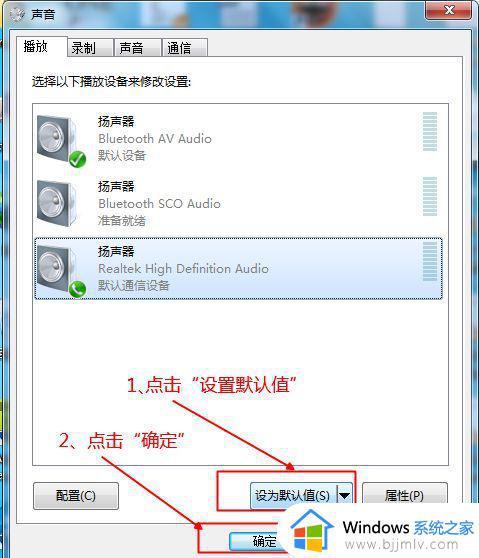
以上全部内容就是小编带给大家的win7连接上蓝牙音响但是无法使用解决方法详细内容分享啦,小伙伴们如果你们也遇到这种情况的话可以跟着小编一起操作。